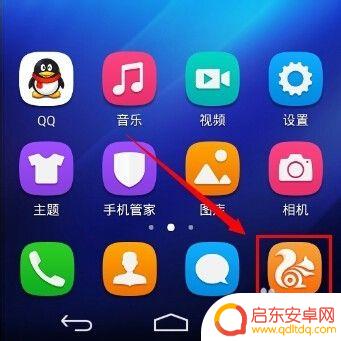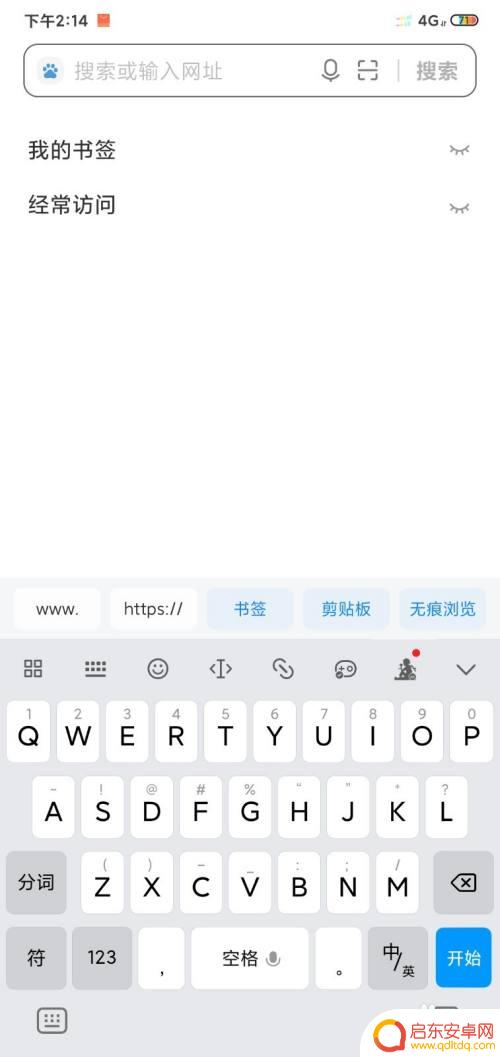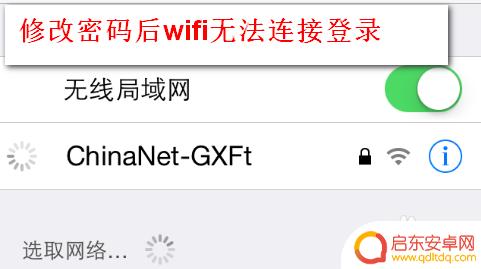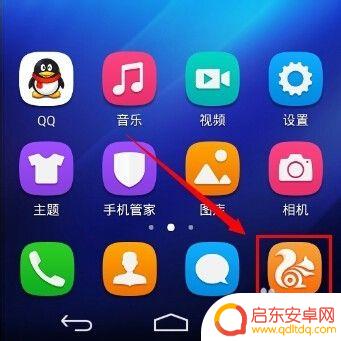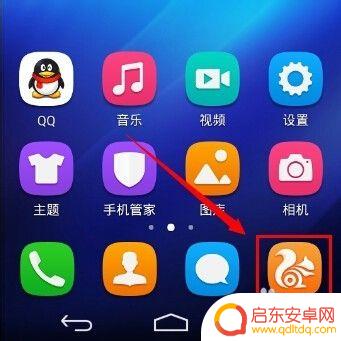192.168.2.162手机登陆wifi设置 手机怎么设置无线wifi密码
在现代社会中手机已经成为人们生活中必不可少的工具之一,而要让手机可以顺利连接到互联网,就需要设置无线WiFi密码。192.168.2.162手机登陆wifi设置是一个常见的操作步骤,通过这个步骤,用户可以轻松地在手机上设置无线WiFi密码,确保网络连接的安全性和稳定性。接下来我们将详细介绍如何在手机上进行这一操作,让您的网络连接更加便捷和安全。
手机怎么设置无线wifi密码
具体步骤:
1.打开手机的任意一款手机浏览器
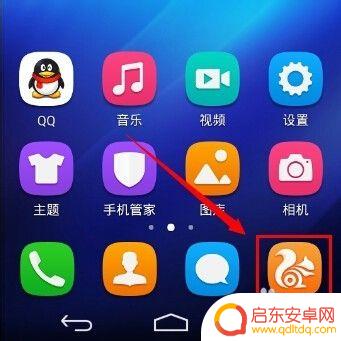
2.在浏览器地址栏中输入192.168.1.1回车,部分路由器(如腾达)的默认地址为192.168.0.1,如果默认地址有作修改,请输入修改后的路由器IP地址。
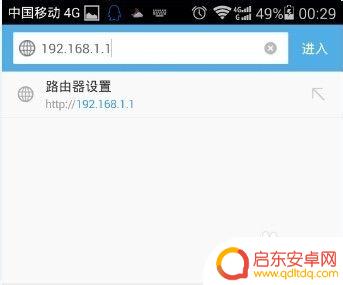
3.输入路由器登陆的账号和密码,不同品牌有不同的默认的账号密码。老旧的TPLINK 账户和密码均为admin,新固件默认为空,第一次使用必须设置登录账户和密码。
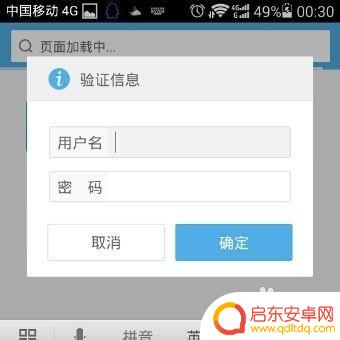
4.登陆后进入到总界面,因为手机屏幕小字体显示看不清楚。可以双击屏幕,如果依然觉的字体小,可以用进行两指缩放。
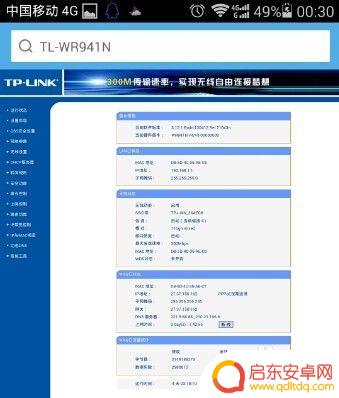
5.将画面移动到左侧,点击菜单栏的无线设置,展开菜单。
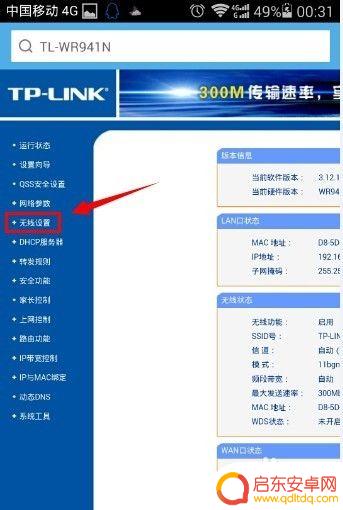
6.点击无线设置的二级菜单中,无线安全设置。
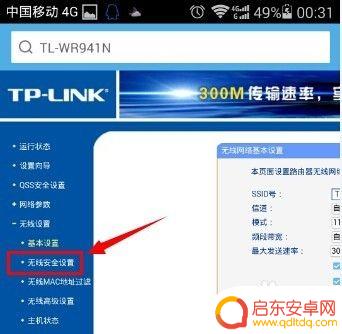
7.将画面移动到右边,在这里建议选择加密方式为WPA-PSK/WPA2-PSK。这种加密方式更安全,不容易被破解。在PSK密码中输入需要设置的wifi密码,密码长度为8-16位。
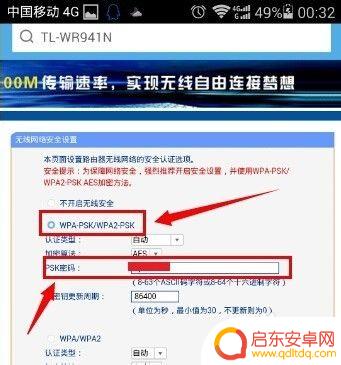
8.设置完成之后,滑动屏幕,找到保存按钮,点击保存设置。
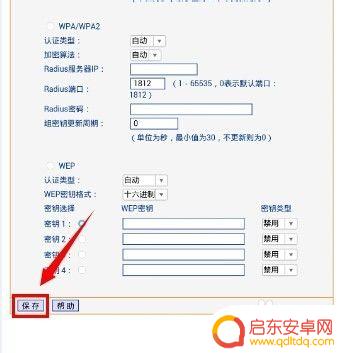
9.此时提示需要重启路由器才能让设置生效,请点击我知道了。
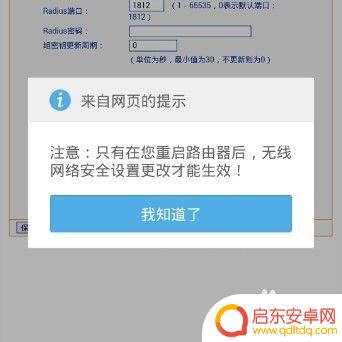
10.将画面转移到左侧菜单栏,点击打开系统工具菜单。
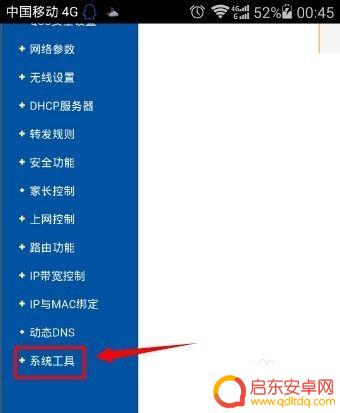
11.在系统工具的二级菜单中,点击重启路由器。
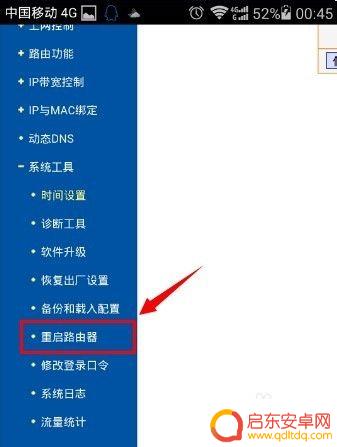
12.将画面右移,点击重启路由器按钮。
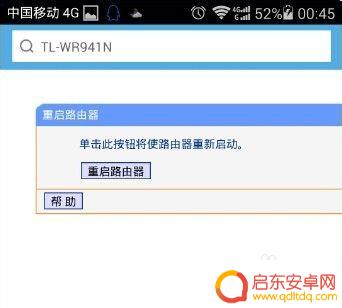
13.再次确认重启路由器。
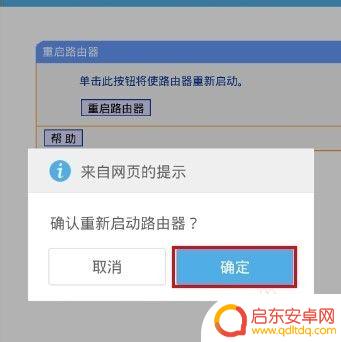
14.路由器完成重启之后,新的wifi密码就生效了。
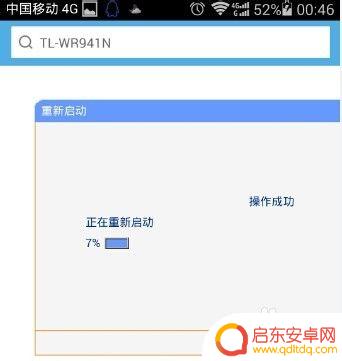
以上就是192.168.2.162手机登陆wifi设置的全部内容,如果有遇到这种情况,那么你就可以根据小编的操作来进行解决,非常的简单快速,一步到位。
相关教程
-
手机wifi密码怎么设 手机怎么设置无线wifi密码
在现代社会中手机已经成为人们生活中不可或缺的一部分,随着网络的普及,无线wifi也逐渐成为人们生活中必不可少的一项便利。如何在手机上设置无线wifi密码呢?设置wifi密码可以...
-
192.168.11.1手机登录wifi设置密码 192.168.11.1手机wifi密码设置步骤
在现代社会中手机已经成为人们生活中不可或缺的一部分,而连接无线网络已经成为手机功能之一,在设置手机的wifi密码时,我们通常会通过192.168.11.1这个网址进行登录并进行...
-
1921681691手机登录wifi设置 192.168.1.1手机登录wifi设置用户名和密码忘记了怎么办
在现代社会中,无线网络已经成为我们生活中不可或缺的一部分,有时候我们可能会遇到一些问题,比如忘记了自己的无线网络设置的用户名和密码。当...
-
重新设置wifi密码后手机连不上 更改无线WIFI密码后手机怎么修改网络密码
重新设置wifi密码后手机连不上怎么办?当我们更改无线WIFI密码后,手机需要重新输入新的网络密码才能连接上网络,为了确保手机能够顺利连上wifi,我们需要在手机设置中找到已保...
-
手机简易组网设置密码怎么设置 手机怎么设置无线wifi密码
手机简易组网设置密码是手机设置中的一个重要步骤,通过设置密码可以有效保护手机的无线网络安全,在手机设置中,用户可以选择自定义密码,也可以使用系统生成的随机密码。无线wifi密码...
-
怎么在手机上设置wifi密码 如何在手机上更改路由器的wifi密码
在现代社会中,无线网络已经成为我们生活中不可或缺的一部分,无论是在家中还是外出办公,都需要用到手机连接WiFi,而设置和更改WiFi密码则成为我们...
-
手机access怎么使用 手机怎么使用access
随着科技的不断发展,手机已经成为我们日常生活中必不可少的一部分,而手机access作为一种便捷的工具,更是受到了越来越多人的青睐。手机access怎么使用呢?如何让我们的手机更...
-
手机如何接上蓝牙耳机 蓝牙耳机与手机配对步骤
随着技术的不断升级,蓝牙耳机已经成为了我们生活中不可或缺的配件之一,对于初次使用蓝牙耳机的人来说,如何将蓝牙耳机与手机配对成了一个让人头疼的问题。事实上只要按照简单的步骤进行操...
-
华为手机小灯泡怎么关闭 华为手机桌面滑动时的灯泡怎么关掉
华为手机的小灯泡功能是一项非常实用的功能,它可以在我们使用手机时提供方便,在一些场景下,比如我们在晚上使用手机时,小灯泡可能会对我们的视觉造成一定的干扰。如何关闭华为手机的小灯...
-
苹果手机微信按住怎么设置 苹果手机微信语音话没说完就发出怎么办
在使用苹果手机微信时,有时候我们可能会遇到一些问题,比如在语音聊天时话没说完就不小心发出去了,这时候该怎么办呢?苹果手机微信提供了很方便的设置功能,可以帮助我们解决这个问题,下...